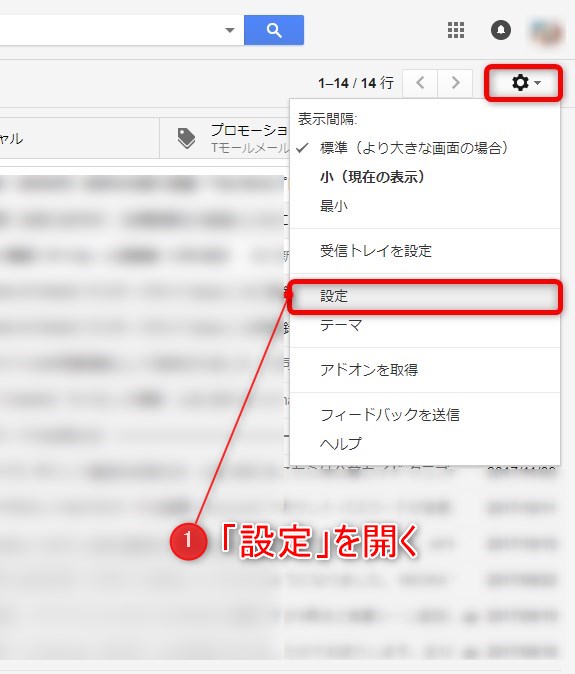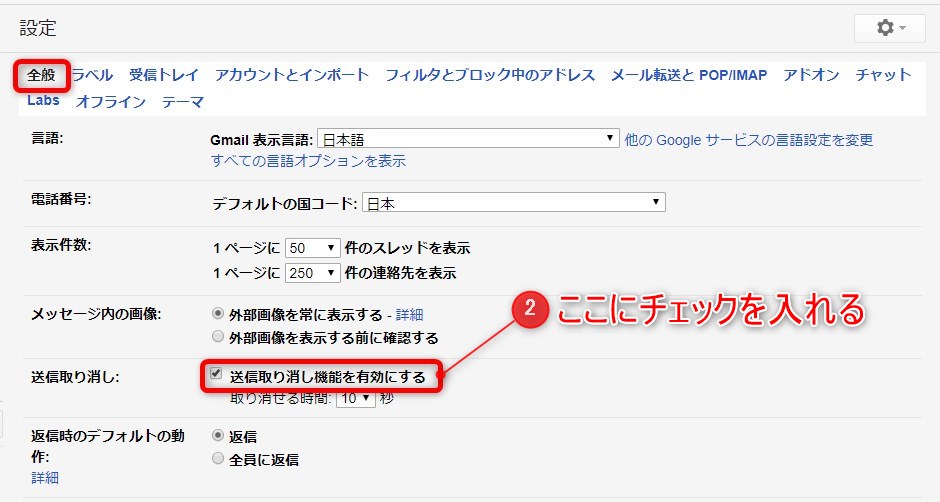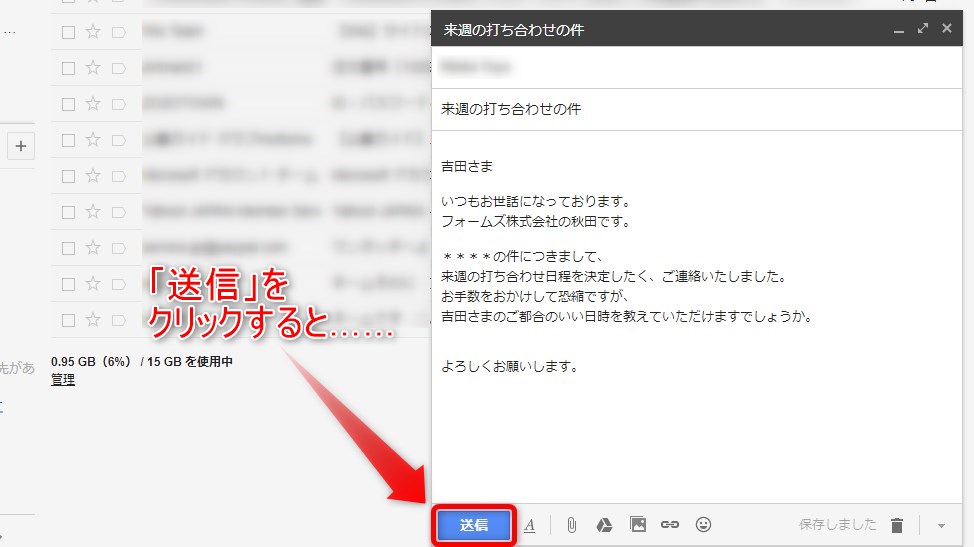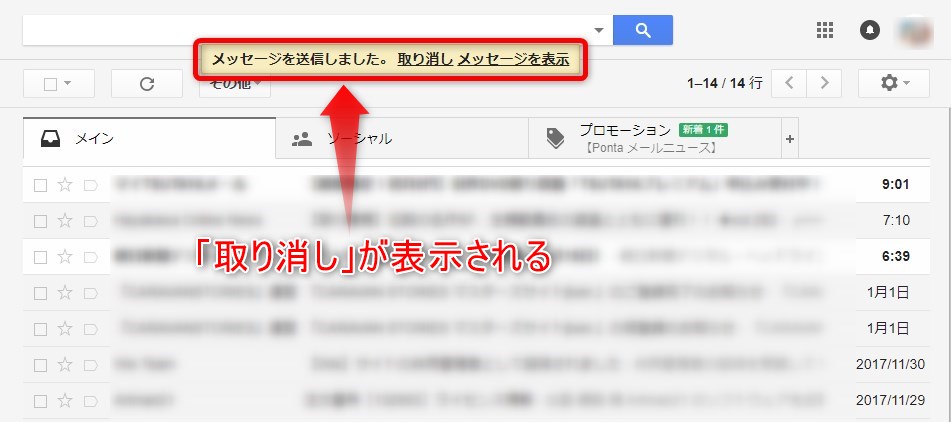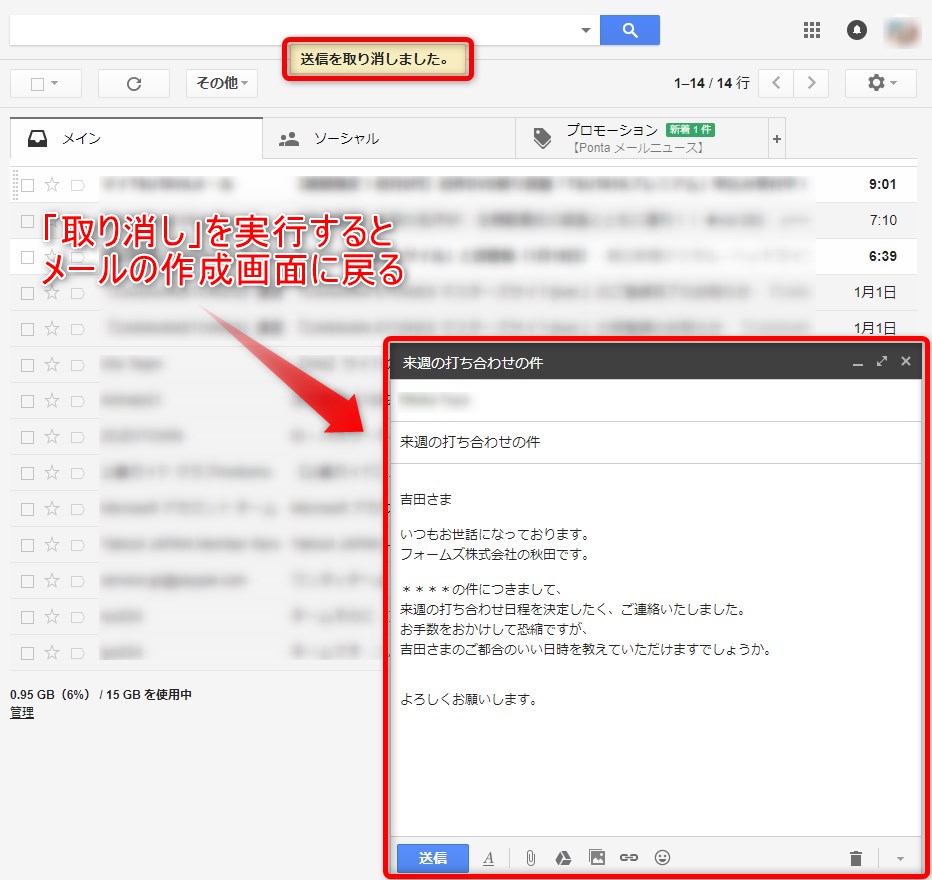【Gmail】間違って送ったメールをキャンセルする「送信取り消し」機能
最終更新:2025年06月30日
公開:2018年01月16日

メールの作成途中に誤って「送信」をクリックしてしまったり、メールを送信した直後に宛先の間違いや誤字、ファイルの添付し忘れなどに気づいて「しまった!」となった経験は誰にでもあるのではないでしょうか。
Gmailには、メールを送ったあと、一定時間内であれば送信を取り消せる機能が用意されています。いざというときのために、その設定方法や使い方を覚えておきましょう。
「送信取り消し」の設定はとっても簡単
まず、設定メニューから「設定」を選び、「全般」タブを表示させます。
つぎに、「送信取り消し機能を有効にする」にチェックを入れて、「取り消せる時間」を設定します。取り消せる時間は5秒、10秒、20秒、30秒から選択できます。
設定が済んだら、いちばん下の「変更を保存」をクリック。これで「送信取り消し」機能が有効になりました。
送信したメールを取り消す手順
実際にメールの送信を取り消す方法は以下のとおりです。
「送信取り消し」機能を有効にしていると、メッセージを作成して「送信」をクリックした際、画面の上に「メッセージを送信しました。取り消し メッセージを表示」が表示されます。
その表示の「取り消し」をクリックすると、メールの送信を取り消すことができます。「取り消し」は、「取り消せる時間」で設定した時間が経過すると消えてしまいます。
-->